Speichern von persönlichen/gemeinsamen Tasten
Die maximale Anzahl der persönlichen/gemeinsamen Tasten, die gespeichert werden können, lautet wie folgt:
Persönliche Tasten: Jeder Anwender kann maximal 15 Tasten speichern (insgesamt maximal 3.000 Tasten pro System).
Gemeinsame Tasten: Maximal 15 Tasten pro System
1.
Berühren Sie die Funktionstasten, die Sie speichern möchten → Geben Sie die zu speichernden Einstellungen an.
Beispiel: Sie möchten doppelseitige Originale scannen und die Datei im Format "PDF (Kompakt)" per E-Mail an das Clientsystem versenden:
Berühren Sie nacheinander die Tasten  → [Scannen und Senden].
→ [Scannen und Senden].
 → [Scannen und Senden].
→ [Scannen und Senden].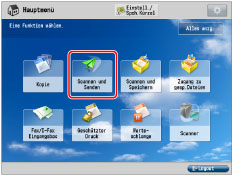
Wenn die gewünschte Funktion nicht auf dem Hauptmenüdisplay angezeigt wird, berühren Sie die Taste [Alles anzg.].
|
HINWEIS
|
|
Nähere Informationen zu den Scan- und Sendefunktionen finden Sie im Abschnitt "Scannen und Senden".
|
Wählen Sie [Neuer Empfänger].
Berühren Sie die Taste [E-Mail].
Geben Sie die E-Mail-Adresse des Empfängers ein → Bestätigen Sie durch Berühren der Tasten [OK] → [OK].
Berühren Sie die Taste des Dateiformats.
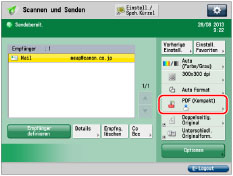
Berühren Sie nacheinander die Tasten [PDF] unter <Dateiformat> → [Kompakt] → [OK].
Berühren Sie nacheinander die Tasten [Optionen] → [Doppelseitig. Original].
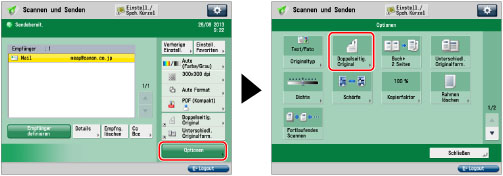
Wählen Sie den Typ des doppelseitigen Originals aus → Berühren Sie nacheinander die Tasten [OK] → [Schließen].
2.
Betätigen Sie die Taste  .
.
 .
.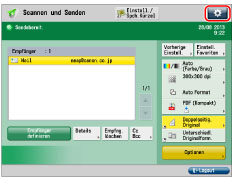
3.
Berühren Sie die Taste [Im Expressmenü speichern].
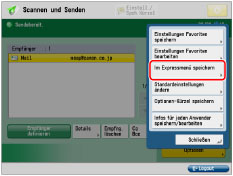
|
WICHTIG
|
|
Wenn Sie [Auth.-Info f. Geräte-Login] für [Info verwend.für Auth. Datei SE/Durchsuchen] in [Einstellungen Funktion] (<Einstellungen/Speicherung>) wählen, wird ein Passwort für einen Datei-Empfänger nicht in einer persönlichen Taste oder einer gemeinsamen Taste im Expressmenü gespeichert. Nähere Informationen über die Einstellungen für [Info verwend.für Auth. Datei SE/Durchsuchen] finden Sie im Abschnitt "Festlegen der Authentisierungsmethode für Dateiserver".
|
|
HINWEIS
|
|
Sie können wählen, ob Sie das folgende Passwort einschließen wollen, wenn Sie Einstellungen in einer persönlichen Taste oder gemeinsamen Taste Expressmenü speichern:
Ein Passwort ist zum Zugriff auf den Dateiserver erforderlich, wenn ein Datei-Empfänger registriert wird
Wenn Sie die gespeicherte Taste abrufen wollen, ohne ein Passwort einzugeben, schließen Sie das Passwort bei der Speicherung mit ein.
Wenn Sie ein Passwort für die in der gespeicherten Taste gespeicherten Einstellungen wünschen, da Sie häufig Einstellungen von persönlichen Tasten oder gemeinsamen Tasten zu einem anderen System importieren und andere Benutzer an unbefugter Bedienung hindern wollen, schließen Sie bei der Registrierung kein Passwort mit ein.
|
4.
Berühren Sie die Taste [Weiter].
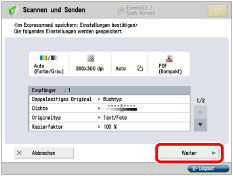
5.
Geben Sie die Rückrufeinstellung für die Taste ein → Berühren Sie [Weiter].
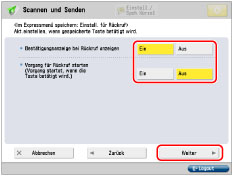
<Bestätigungsanzeige bei Rückruf anzeigen>
Bei Auswahl von [Ein] wird beim Aufrufen einer gespeicherten Taste kein Dialogfeld zur Bestätigung der zugehörigen Einstellungen angezeigt. Nähere Informationen über die Bestätigungsanzeige für die Einstellungen finden Sie im Abschnitt "Aufrufen von persönlichen/gemeinsamen Tasten".
<Vorgang für Rückruf starten (Vorgang startet, wenn die Taste betätigt wird.)>
Wenn Sie [Ein] wählen, werden die auf der Taste gespeicherten Vorgänge ohne Bestätigung der Einstellungen gestartet, wenn Sie die gespeicherte Taste berühren. Sie müssen nicht die Starttaste  betätigen, um den Auftrag zu starten.
betätigen, um den Auftrag zu starten.
 betätigen, um den Auftrag zu starten.
betätigen, um den Auftrag zu starten.6.
Wählen Sie [Persönlich] oder [Gemeinsam] → Wählen Sie die Taste, die Sie speichern möchten → Berühren Sie die Taste [Weiter].

7.
Geben Sie einen Tastennamen und einen Kommentar ein.
Berühren Sie die Taste [Name] → Geben Sie einen Namen ein → Bestätigen Sie durch Berühren der Taste [OK].
Berühren Sie die Taste [Kommentar] → Geben Sie einen Kommentar ein → Bestätigen Sie durch Berühren der Taste [OK].
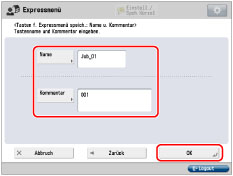
8.
Berühren Sie nacheinander die Tasten [OK] → [Schließen].
Wenn Sie den Namen oder den Kommentar ändern möchten, berühren Sie die Taste [Neuer Name].
|
HINWEIS
|
|
Die Anzahl der persönlichen Tasten, die gespeichert werden können, kann je nach Speichernutzung durch die Expressmenüfunktion auch unter dem Höchstwert liegen.
Nähere Informationen zur Verwendung persönlicher/gemeinsamer Tasten finden Sie im Abschnitt "Aufrufen von persönlichen/gemeinsamen Tasten".
Wenn die Authentisierung nicht aktiviert ist, werden keine persönlichen Tasten angezeigt.
|